 |
 |
|
||
 |
||||
Meerdere pagina's op één vel papier afdrukken
Het is mogelijk om op elk vel papier twee of vier pagina’s van uw document af te drukken.

 Opmerking:
Opmerking:|
Deze functie kan niet worden gebruikt in combinatie met randloos afdrukken.
|
Printerinstellingen voor Windows
 |
Open het bestand dat u wilt afdrukken.
|
 |
Open de printerinstellingen.
|
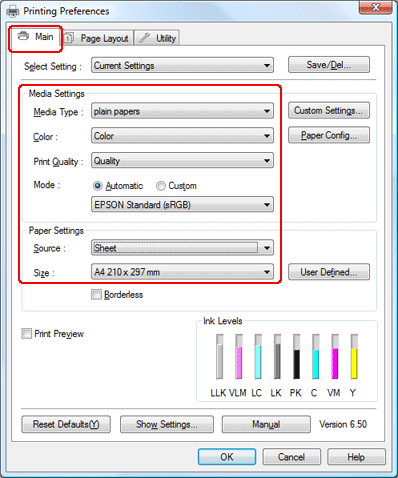
 |
Klik op het tabblad Main (Hoofdgroep), selecteer de juiste instelling voor Media Type (Afdrukmateriaal) en selecteer de gewenste items voor Color (Kleur), Print Quality (Afdrukkwaliteit) en Mode (Modus).
|
 Opmerking:
Opmerking:|
De beschikbare items kunnen verschillen al naar gelang de geselecteerde instelling.
|
 |
Selecteer Sheet (Papiertoevoer) bij Source (Bron).
|
 |
Selecteer de juiste instelling voor Size (Formaat).
|
 |
Klik op het tabblad Page Layout (Paginalay-out), selecteer Portrait (Staand, verticaal) of Landscape (Liggend, horizontaal) om de afdrukstand van het document op te geven en selecteer vervolgens Multi-Page (Meerdere pagina's) en N -up (x-op-één).
|

 |
Klik op Settings (Instellingen) om het dialoogvenster Print Layout (Afdrukindeling) te openen. Geef in het venster Print Layout (Afdrukindeling) de volgorde voor het afdrukken van de pagina's op. Als u kaders rond de pagina's op elk vel wilt afdrukken, schakelt u het selectievakje Print page frames (Paginakaders afdrukken) in.
|

 |
Klik op OK om het venster met printerinstellingen te sluiten.
|
Maak na het opgeven van de bovenstaande instellingen eerst één proefafdruk en controleer het resultaat, voordat u grote hoeveelheden afdrukt.
Printerinstellingen voor Mac OS X 10.5
 |
Open het dialoogvenster Print (Afdrukken).
|
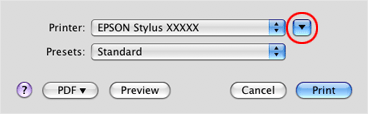
 |
Klik op de knop
 om dit dialoogvenster uit te breiden. om dit dialoogvenster uit te breiden. |
 |
Selecteer de printer die u gebruikt bij Printer en geef de gewenste instellingen op.
|

 Opmerking:
Opmerking:|
Afhankelijk van de toepassing kunt u bepaalde items in dit dialoogvenster mogelijk niet selecteren. In dat geval klikt u op Page Setup (Pagina-instelling) in het menu File (Archief) van uw toepassing en selecteert u de juiste instellingen.
|
 |
Selecteer Layout (Lay-out) in het venstermenu.
|

 |
Kies uit de volgende instellingen:
|
|
Pages per Sheet (Pagina's per vel)
|
Hiermee worden meerdere pagina's van uw document afgedrukt op één vel papier. U kunt kiezen uit 1, 2, 4, 6, 9 en 16.
|
|
Layout Direction (Lay-outrichting)
|
Geeft u de mogelijkheid de volgorde te bepalen waarin de pagina's op het vel papier worden afgedrukt.
|
|
Border (Rand)
|
Hiermee wordt een rand afgedrukt rond pagina's die op elk vel worden afgedrukt. U kunt kiezen uit None, Single hairline, Single thin line, Double hairline en Double thin line (Geen, Enkele haarlijn, Enkele dunne lijn, Dubbele haarlijn en Dubbele dunne lijn).
|
 |
Selecteer Print Settings (Printerinstellingen) in het venstermenu.
|
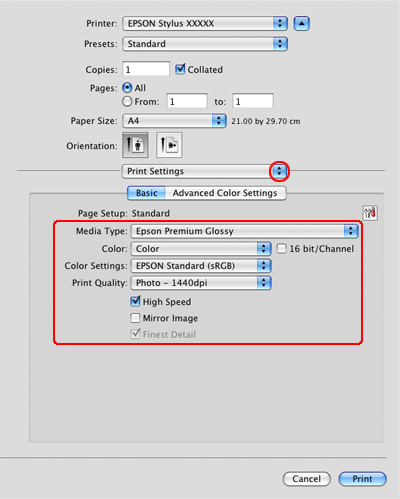
 |
Selecteer de gewenste instelling voor Media Type (Afdrukmateriaal), Color (Kleur) en andere items, en start het afdrukken. Zie de online-Help voor meer informatie over Print Settings (Printerinstellingen).
|
Maak na het opgeven van de bovenstaande instellingen eerst één proefafdruk en controleer het resultaat, voordat u grote hoeveelheden afdrukt.
Printerinstellingen voor Mac OS X 10.3 of 10.4
 |
Open het dialoogvenster Page Setup (Pagina-instelling).
|

 |
Selecteer de printer die u gebruikt bij Format for (Instellen voor).
|
 |
Geef de gewenste instellingen op bij Paper Size (Papierformaat) en Orientation (Afdrukstand).
|
 |
Klik op OK om het dialoogvenster Page Setup (Pagina-instelling) te sluiten.
|
 |
Open het dialoogvenster Print (Afdrukken).
|
 |
Selecteer Layout (Lay-out) in het venstermenu.
|
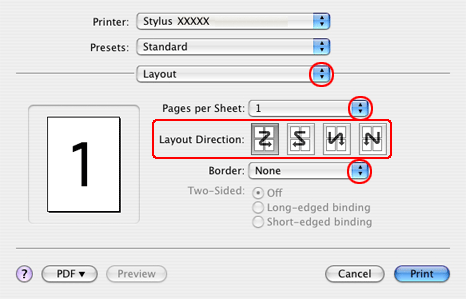
 |
Kies uit de volgende instellingen:
|
|
Pages per Sheet (Pagina's per vel)
|
Hiermee worden meerdere pagina's van uw document afgedrukt op één vel papier. U kunt kiezen uit 1, 2, 4, 6, 9 en 16.
|
|
Layout Direction (Lay-outrichting)
|
Geeft u de mogelijkheid de volgorde te bepalen waarin de pagina's op het vel papier worden afgedrukt.
|
|
Border (Rand)
|
Hiermee wordt een rand afgedrukt rond pagina's die op elk vel worden afgedrukt. U kunt kiezen uit None, Single hairline, Single thin line, Double hairline en Double thin line (Geen, Enkele haarlijn, Enkele dunne lijn, Dubbele haarlijn en Dubbele dunne lijn).
|
 |
Selecteer Print Settings (Printerinstellingen) in het venstermenu.
|

 |
Geef de gewenste instelling op bij Media Type (Afdrukmateriaal), Color (Kleur) en Mode (Modus). Zie de online-Help voor meer informatie over Print Settings (Printerinstellingen).
|
Maak na het opgeven van de bovenstaande instellingen eerst één proefafdruk en controleer het resultaat, voordat u grote hoeveelheden afdrukt.
